[1.1] Apache
ここで学ぶのは Apache についてです. レクチャーで学んだ通り, Apache を使うことでWeb サービスを提供することができます. 我々が普段閲覧しているサイトの多くはこのソフトウェアを利用しており, モジュールと呼ばれる拡張ソフトウェアにより機能を拡張できる等の理由から, 世界で多く利用されている WWW サーバソフトウェアです.
実習では皆さんの目の前にある情報実験機をサーバとしてApache を起動し, 全世界に自分の文書を公開する方法を学んでもらいます.
[1.1.1] Apache のインストール
※2020 年度 : 以下のコマンドを実行する必要はありません$ sudo apt update $ sudo apt upgrade $ sudo apt install apache2
インストール後, Apache が正常にインストールされ, 動作しているか確認する.
Apache が動いているか確認
※2020 年度 : 以下のコマンドは実行してください
$ systemctl status | grep apache
│ ├─apache2.service
│ │ ├─944 /usr/sbin/apache2 -k start
│ │ ├─946 /usr/sbin/apache2 -k start
│ │ └─947 /usr/sbin/apache2 -k start
│ └─1678 grep apache
[1.1.2] Apache の動作確認
X を立ち上げ,ブラウザを起動する.
※2020 年度 : 以下のコマンドを実行する必要はありません$ startx $ firefox &
ブラウザのアドレスバーに
※2020 年度 : "http://127.0.0.1" の代わりに, 各自の手元のブラウザに "http://joho18.ep.sci.hokudai.ac.jp" を入力しアクセスしてくださいhttp://127.0.0.1
と入力して確認してみる
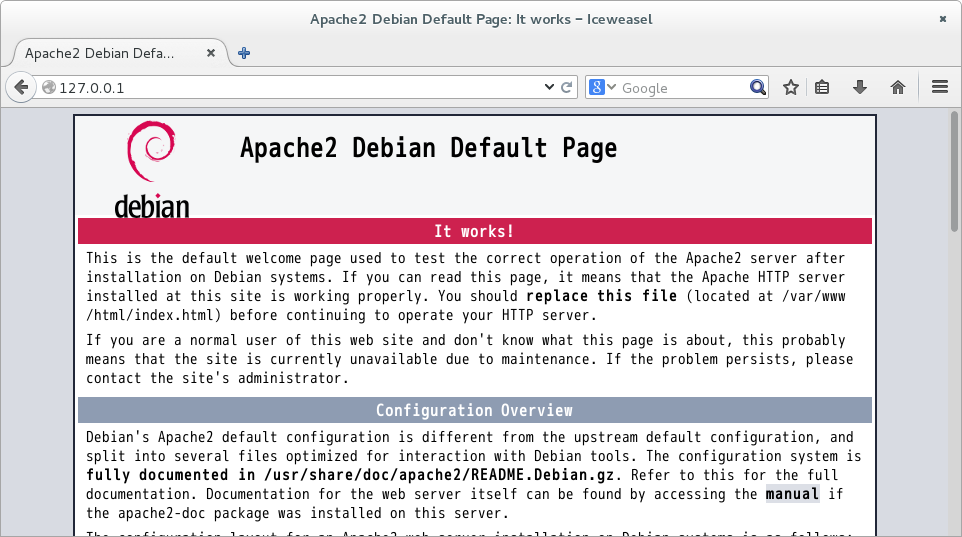
この, 127.0.0.1 というIP アドレスは, /etc/hosts に記載された設定に基づいています.
※2020 年度 : 以下のコマンドは実行してください
$ less /etc/hosts 127.0.0.1 localhost
[1.1.3] Apache の起動・停止
※2020 年度 : [1.1.3] 節ではコマンドを実行する必要はありませんが, 目を通してください.Apache の起動・停止・再起動の方法を説明します。
Apache の停止
# systemctl stop apache2.service $ firefox &
ブラウザのアドレスバーに
http://127.0.0.1
と入力して確認してみる
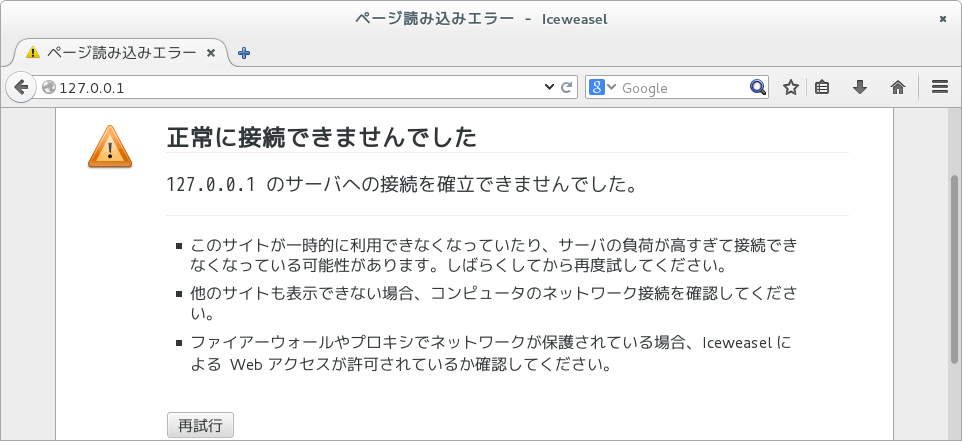
Apache の起動
# systemctl start apache2.service
ブラウザのアドレスバーに
http://127.0.0.1
と入力して確認してみる
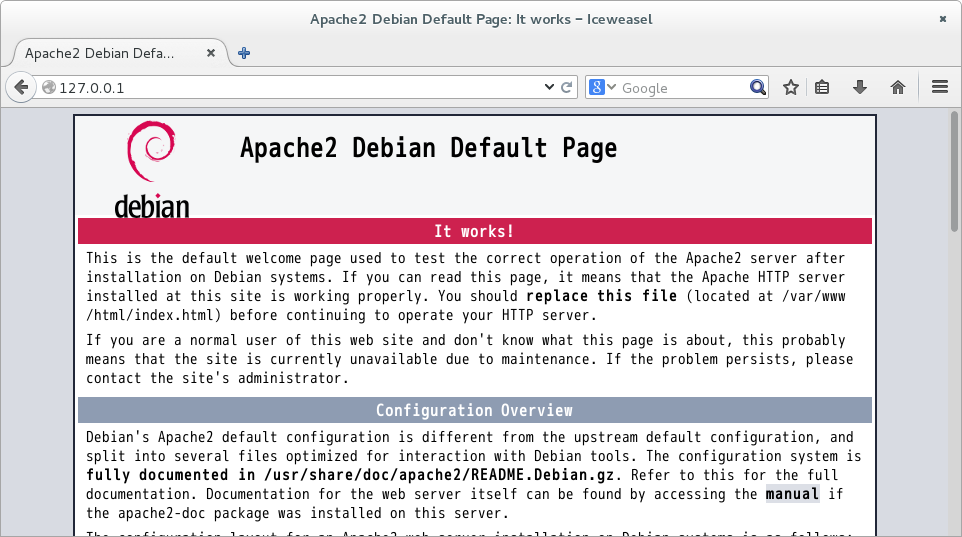
ちなみに, 再起動する場合は以下のように入力してください.
# systemctl restart apache2.service
Apache の設定を変えた場合は, Apache の再起動を行わないと設定の変更が反映されないので注意すること.
[1.1.4] Apache のディレクトリの確認
※2020 年度 : 以下のコマンドを実行してください$ cd /etc/apache2 $ ls -la
[1.1.5] Apache 設定ファイル
Apache の設定ファイルは /etc/apache2/ に格納されている. 設定ファイルを変えた場合は, Apache の再起動を行わないと設定の変更が反映されないので注意すること.
| ファイル名 | 内容 |
| apache2.conf | 主要なapache設定ファイル |
| mods-enabled/*.conf, *.load | 現在有効なapacheのモジュール (拡張ソフトウェア) を置くディレクトリ.デフォルトでは, mods-available 以下のファイルをリンクに貼ってある. |
| mods-available/*.conf, *.load | apacheのインストールされたモジュール (拡張ソフトウェア) を置くディレクトリ. |
| sites-enabled/*.conf | 現在有効なwebサイトの固有設定を置くディレクトリ. デフォルトでは, sites-available 以下のファイルをリンクに貼ってある. |
| sites-available/*.conf | webサイトの固有設定をおくディレクトリ. |
| ports.conf | ポート番号の設定がかかれているファイル.デフォルトではhttp 通信ではポート番号80 , https 通信ではポート番号443 が設定されている. |
| magic | apache がファイルの拡張子を見てファイルの種類を判別するためのファイル |
| envvars | apache の環境変数の設定がかかれているファイル. |
| conf-available/*.conf | apacheの設定を追加するためのファイルを置くことができるディレクトリ. |
| conf-enable/*.conf | apacheの設定を追加するためのファイルを置くことができるディレクトリ.デフォルトでは, conf-available 以下のファイルをリンクに貼ってある. |
Apache の設定ファイルは, Debian GNU/Linux の場合基本的には
apache2.conf
というファイル名で /etc/apache2/ 以下に格納されています. red hat 系の linux もしくは mac の場合は
httpd.conf
というファイル名で /etc/conf/ 以下に格納されています.
>> 次ページへ